要如何清理win10 microsoft edge缓存文件夹
发布时间:2017-11-19 21:11:29 浏览数: 小编:xiaobian
Edge 是微软公司为去年推出的 Windows 10 操作系统专门设计的浏览器。功能较为强大,升级win10后用Edge浏览器看一个电影就有占用了C盘很大的内存,如果不及时清理,会影响电脑的运行速度。下面系统族小编就教教大家win10 microsoft edge缓存文件夹要清理的方法,如下:
系统推荐:萝卜家园win10系统下载
1、首先打开Win10自带的 Edge 浏览器,然后点击右上角的“三横线”菜单图标,如下图所示。
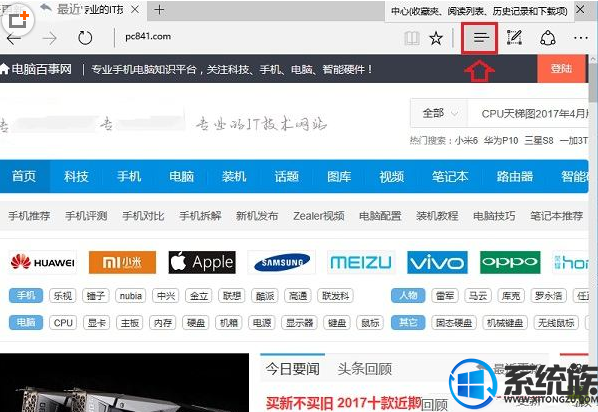
2、在打开的Edge浏览器设置菜单中,点击“清理所有历史记录”,如下图所示。
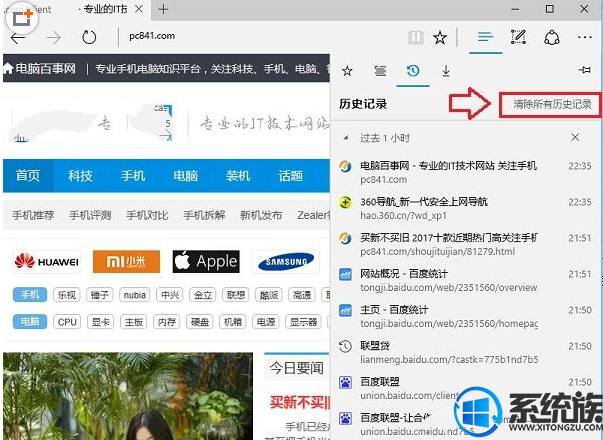
3、然后勾选上需要清理的浏览器缓存项目,之后点击“清理”,就可以成功清空Edge浏览器缓存记录了,如下图所示。
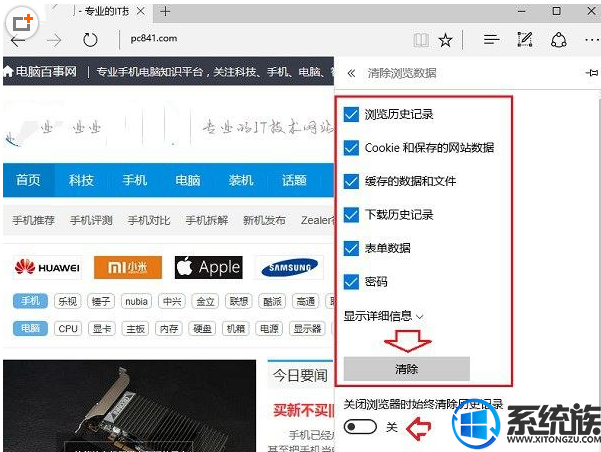
4、最后值得一提的是,用户可以在上一步设置底部,找到一个“关闭浏览器自动清理历史记录”的开关选项,如果想要自动清理浏览器缓存,可以开启这个功能。
综上所述就是win10 microsoft edge缓存文件夹要清理的方法了,希望系统族小编可以帮到大家。
系统推荐:萝卜家园win10系统下载
1、首先打开Win10自带的 Edge 浏览器,然后点击右上角的“三横线”菜单图标,如下图所示。
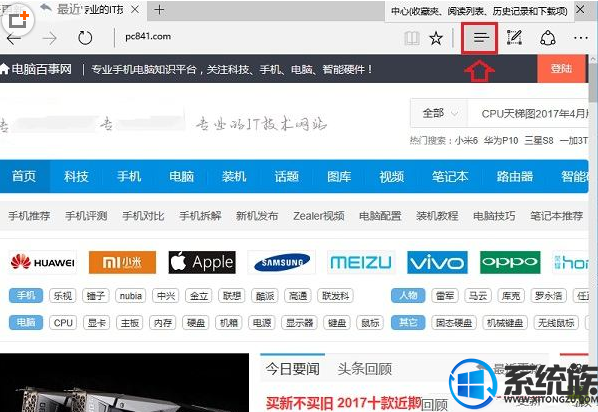
2、在打开的Edge浏览器设置菜单中,点击“清理所有历史记录”,如下图所示。
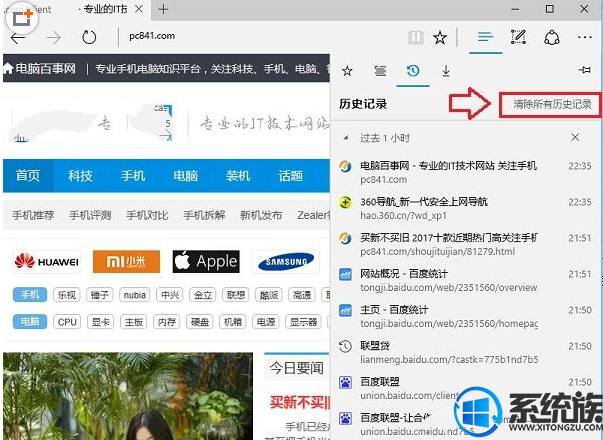
3、然后勾选上需要清理的浏览器缓存项目,之后点击“清理”,就可以成功清空Edge浏览器缓存记录了,如下图所示。
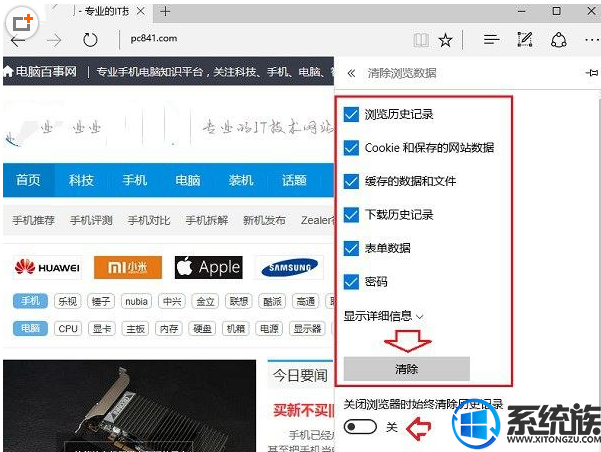
4、最后值得一提的是,用户可以在上一步设置底部,找到一个“关闭浏览器自动清理历史记录”的开关选项,如果想要自动清理浏览器缓存,可以开启这个功能。
综上所述就是win10 microsoft edge缓存文件夹要清理的方法了,希望系统族小编可以帮到大家。
专题推荐: win10缓存文件清理



















